无法插入表格
650
2025-04-03

wps表格如何设置部分区域显示网格线(wps表格怎么设置网格线)
有时候我们在wps制作表格时只需要让其部分区域显示网格线,这样看起来会更加美观,那么,这时如何实现的呢?下面就让小编告诉你wps表格如何设置部分区域显示网格线 的方法。
wps表格设置部分区域显示网格线的方法
新建一个excel表格,在表格中输入需要的内容并设置好样式。
如果只想表格处的信息显示网格线,而其他部分不显示网格线,该怎么办?效果如下图:
点击“视图”→“显示网格线”,则可以让整个表不显示网格线。
选中需要打印的区域,然后,点击“页面布局”→“打印区域”→“设置打印区域“。
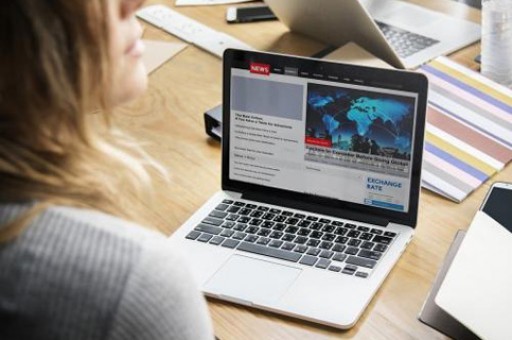
最后,点击保存或按”Ctrl+s"即可保存,设置完毕。
版权声明:本文内容由网络用户投稿,版权归原作者所有,本站不拥有其著作权,亦不承担相应法律责任。如果您发现本站中有涉嫌抄袭或描述失实的内容,请联系我们jiasou666@gmail.com 处理,核实后本网站将在24小时内删除侵权内容。
版权声明:本文内容由网络用户投稿,版权归原作者所有,本站不拥有其著作权,亦不承担相应法律责任。如果您发现本站中有涉嫌抄袭或描述失实的内容,请联系我们jiasou666@gmail.com 处理,核实后本网站将在24小时内删除侵权内容。